スマホでArticleしてみる ①段落編
初版 2022/09/09 01:39
改訂 2024/11/20 00:24
今回スマホでArticle(旧モノ日記)を作ってみて、ちょっとだけ法則というか、使い勝手の分かった事があったので、備忘録として残して行こうと思います。
.
但し、パソコンの場合はこれに在らずかもしれません。きっともっと楽チンかと勝手に想像(^^;
.
という訳で、何度も心折れそうになった
スマホによるArticle挑戦からの備忘録第一弾!
.
.
段落を制すものはArticleを制すの巻
.
私は日記を書く際は、必ずスマホのメモアプリで下書きをしてからそれをコピペして編集画面に貼り付け、最後にその文章の必要な所へ写真を挿入していく…という制作過程を踏んでいたので、今日初挑戦したArticleも同じ方法でやってみたのだけれど、これが上手くいかないというか、
.
途中に写真入れらんない!💦
.
となってしまい、色々試行錯誤してみたところ、一番最初の第一歩が誤っていた事が判明。
以下、例題を使って説明してみます。
.
ちなみに例題とする文章はこれにしてみます↓↓↓

.
まずはこの文章を編集画面にコピペするにあたり、

.
私はいきなり「Tell your story」を直接指で長押ししてペーストしてしまったのだけれど、それがそもそもの失敗。
.
まずは段落をひとつ作る所から始めます。作り方は簡単!編集画面を1回タップすればOK👍🎵
.
すると

.
段落(パラグラフ)を表す二重線「=」が、左端に表示されます。それを確認したら、そこへコピペ!
.

.
そして、写真を挿入したい所の手前にカーソルを置き、
.

.
改行させて、写真の場所を確保

.
そして、新しく出来た左端の二重線「=」をタップすると

.
選択肢が出てくるので「追加」をタップ。
.

.
続いて「画像」をタップすると、写真選択画面になるので写真を選ぶと

こんな感じ👍🎵
.
.
また、このArticleは段落ごとの編集が出来るので、
これはたまたま触ったらなっちゃったのだけれど、
.
「=」をドラッグさせると、段落ごとに文章を前後に移動させる事ができました。

.
この二重線「=」で表されている段落(パラグラフ)を意識する事が、使いこなすコツなのかも知れません。
.
写真を連続して入れた後、やっぱりその間に文字を入れたい時や
写真が一番下まで行ってしまって これ以上文字の入るスペースがない時などは、
写真の段落な二重線「=」をタップ→「追加」→「P」(パラグラフ)
で、段落を追加できました。
.
ちなみに「スマホでArticle挑戦記」の
.
その②はこちら
.
その③はこっち
てな訳で、今回は一先ずこれにて
おしまい。
※ただこれは現時点(2022.9.8)での操作なので、これからシステムが改善されると変わってくる所も出てくると思います。なので参考程度に…という事で👍

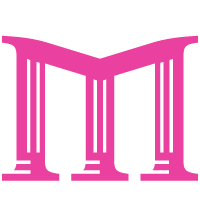

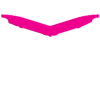


レイレイ
2022/09/09 - 編集済み今回の大幅な改変で、使い方云々に関して色々な問題が起こること。
それは運営側も予測していた事と思います。
いち利用者である個人、利右衛門館長さま、が、ご自身で色々試行錯誤し、試した結果をこうして共有して下さる事に心から感謝すると共に、これは始めから運営側が作るべき取説、改変にあたり事前に作れた取説、であり、他の機能に関しても説明不足は明らかであり、早急に何かしらの取説は公開して頂く必要があるのではないでしょうか。
どうしたら携帯からArticlesをスムーズに書けるのか。
それを試して、調べて、下書きし、Articlesとやらに画像付きで分かりやすく載せる。
お忙しいお仕事の合間に、どれだけの時間を費やしているか、運営側は想像できるでしょうか。
運営側に沢山のお問い合わせが来たことは容易に想像でき、お忙しい事とは思いますが、ここから先も運営側にからのアクションは何一つなく、利右衛門館長さまがお一人で(他の館長さまもお調べ下さってますが)、分からない事を調べたりして、時間を割いて日記にまとめるのですか?
これは
"ミューゼオが最低限やるべき事だ"
と、私は思うので。
その時間は利右衛門さん自身の為に使って欲しいです。
利右衛門さんありがとうございました。
大変大変役に立つ情報でした!
参考になった館長さまは沢山いると思う!
これなら私も書けそう!
そのうち試してみますね。
ここからの調べ作業、どうぞ無理しないで下さい。
12人がいいね!と言っています。
利右衛門
2022/09/09いやはや、こちらこそレイレイさんの睡眠時間を削ってしまって申し訳なかったです(^^;
でもお気遣い下さり、本当にありがとう☺️✨
今朝自分の書いたこの日記を読んで、こんな短い記事書くのに6時間も費やしてたのかーと思うと、自分の文才の無さに切なくなっちゃうんですが、
でもせっかく少しコツを掴んだのに、自分が忘れっぽいが為に、次日記書く時またイチからやり直すのも悔しいので(笑)
忘れないうちに書き留めておかなきゃ!という事で日記にしたので、
半分は自分の為って事で👍🎵
今回①としたのは、あと一つだけ書いておきたい事があるんです。
なので、もうひとつだけは書かせてね。
無理はしないので大丈夫👍👍👍
本当に本当に、ありがとね💕
10人がいいね!と言っています。
利右衛門
2022/09/09正直、このサイトを大きくパソコン向けに舵を取るのであれば
スマホユーザーな館長さん向けに、ミューゼオさんパソコン贈ってくんないかなーって思います(笑)
10人がいいね!と言っています。
f31l700smgl
2022/09/09 - 編集済み自分も最近は、日記はスマホで書いてます。
お出かけ日記ばかり書いているので、写真がスマホに入っていますので…。
写真を1枚ずつ上げて、どうボケるかを考えながら書いてます(笑)。
全然モノに関するモノ日記を書いてませんでした(笑)
写真を上げて、その下に文章を書きたいんですが、写真がデカ過ぎて文章が書けないなぁと思って、写真を入れる前に下のスペースを広げていたんですが、文章自体をスライドさせられるのは、いいですね。
11人がいいね!と言っています。
利右衛門
2022/09/09そう!スマホでミューゼオする最大のメリットは、写真なんです。
私も一時パソコンが復活した期間だけ、日記をパソコンにて書いたことがあるんですが、肝心の写真がスマホの中なので
文字をザザっとパソコンで入力したら一度下書き保存して、
スマホでミューゼオ開き直し、写真を貼り付ける…という風に使ってました。
…今はパソコンがお陀仏なので、それすら出来ないんですが(^^;
文章を段落ごと上下に動かして入れ替えられるのは、結構便利ですよー☺️🎵
段落は後で追加出来ますが、私はfさんと同じく
日記編集画面の一番下は数行空きスペース必ず確保しています。
この空きスペースは、後々面倒臭いことにならない為にも、確保しておきたいところです。
行を消すのは簡単ですしね👍🎵
7人がいいね!と言っています。
nocturnalclan
2022/09/09 - 編集済み利右衛門さん
ありがとうございます❗️
使い方が良く分かりました!!
(^o^)v
本来なら運営がやる事ですね
全く説明責任が果たせて無い!
まるで何処かの政治家どもみたい
( ´△`)
10人がいいね!と言っています。
利右衛門
2022/09/09ノクさんありがとうございます!
伝わって良かった〜🎵
運営さんが解説下さったら、きっともっとわかり易いでしょうけど、何せ素人なので
この辺で勘弁です(笑)
でも段落の仕組みを知るだけで、随分スムースに作業出来るようになりましたよ👍🎵
正直今 書きたいことが沢山なこの時に、説明を待ってるとか出来なくて。
せっかちにも程かありますね(^^;
前世は江戸っ子だったのかも知れません(笑)
8人がいいね!と言っています。
sat-2019
2022/09/09 - 編集済み今回のリニューアルで、使い勝手が変わってしまい、私も画像やアイテムの挿入に一苦労しました。
詳しい解説、ありがとうございます。
大変助かりました。
今後も分からない点が出てくるかと思いますので、どんどん運営に聞くしかないですね。
ただ、スマホからはかなり使いづらくなりましたね…
12人がいいね!と言っています。
利右衛門
2022/09/09satさん、ありがとうございます!
スマホミューゼオ組はちょっと肩身狭くなっちゃいましたね(^^;
でもきっとこれから挽回してくれると信じているので、ミューゼオさんに期待しています✊🔥
↑↑↑と、プレッシャーを掛けてみる(笑)
10人がいいね!と言っています。
nocturnalclan
2022/09/09 - 編集済みユーザーが攻略法を書くなんて
ミューゼオってRPGだったんですね
(;・ω・)
11人がいいね!と言っています。
利右衛門
2022/09/09なるほど、その手があったかっ!💡
このArticleでミューゼオ攻略法バンバン書いて、本にして売ればいいんですね!(笑)
その本の売上は…もちろんレコードへ変換という事で👍🎵
10人がいいね!と言っています。
かわせみ
2022/09/12 - 編集済みとってもわかりやすい説明をありがとうございます。
今辿り着きました。。
感謝の舞を捧げます。
(☆´Ⅴ`)ノ゙+:。.。:+*アリガトウゴザイマス*+:。.。:+ヾ(´Ⅴ`★)
5人がいいね!と言っています。
利右衛門
2022/09/12素敵な舞をありがとうございます✨
こんな事で挫けたくなくて(笑)
早く諸々改善されるといいですね
5人がいいね!と言っています。